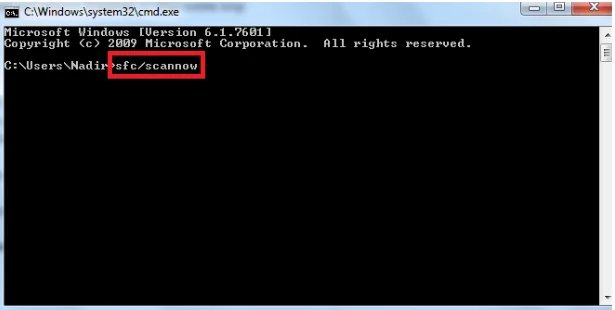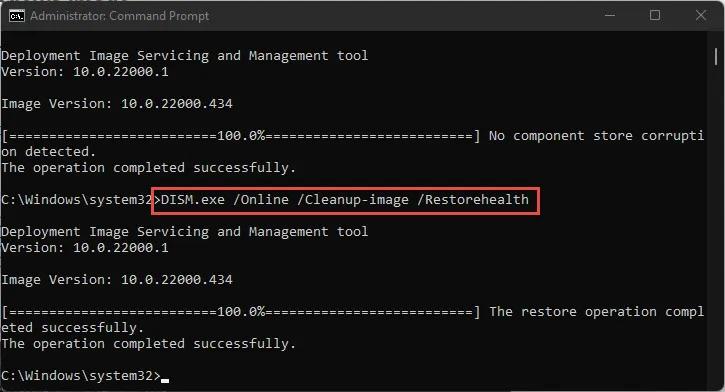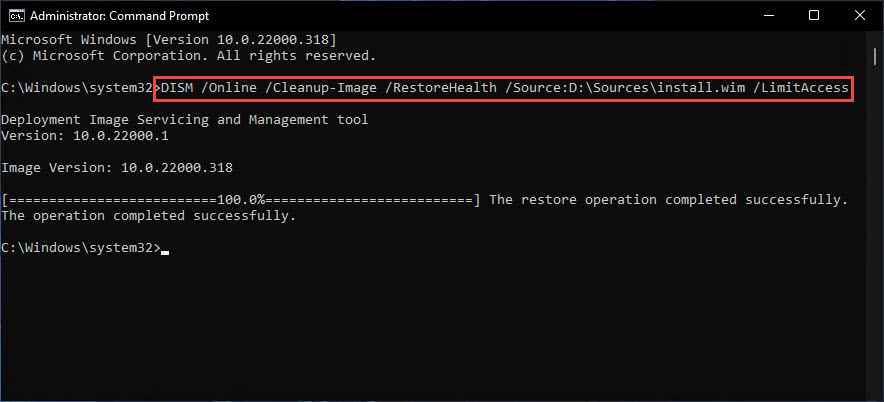El sistema operativo de su Windows 11 cuenta con componentes interconectados que facilitan su funcionamiento. Si uno de los componentes tiene problemas o algo va mal, lo más probable es que su sistema falle. Por ejemplo, si tiene actualizaciones atascadas, malware y otros errores, que probablemente causará daño a su PC.
Desafortunadamente, puede ser un poco difícil identificar la causa precisa de los problemas una vez que su PC comienza a tener problemas. Reparar manualmente su PC puede ser un reto y llevar mucho tiempo. Sin embargo, puede utilizar una herramienta de reparación de Windows 11 que le ayudará a resolver el problema automáticamente y le ahorrará mucho tiempo.
¿Tiene Windows 11 una herramienta de reparación?
¿Cuál es la mejor herramienta alternativa de reparación de Windows 11?
¿Tiene Windows 11 una herramienta de reparación?
Si notas que algunas funciones de su Windows 11 no funcionan, las herramientas de reparación de Windows 11 que le presentamos a continuación le serán muy útiles.
1.Herramienta SFC
La primera herramienta para reparar su Windows 11 es la herramienta SFC. Para ejecutar la herramienta de comprobación de archivos del sistema, abra la aplicación de símbolo del sistema, a continuación, siga los siguientes pasos.
-
Ejecute primero la Herramienta de gestión y mantenimiento de imágenes de implantación en bandeja de entrada
-
Introduzca el siguiente comando DISM.exe /Online /Cleanup-image /Restorehealth, y espere unos minutos a que se complete la operación del comando.
-
En el símbolo del sistema, escriba el comando: sfc/scannowy, a continuación, pulse Intro.

Mantenga esta ventana de símbolo del sistema abierta hasta que finalice la verificación. Una vez finalizado el análisis, se mostrará cualquiera de estos mensajes;
- La Protección de Recursos de Windows no descubrió ninguna violación de integridad. Esto significa que no falta ningún archivo del sistema ni está dañado.
- La protección de recursos de Windows no ha podido completar la operación solicitada. Para resolver este problema, ejecute System File Checker en modo seguro. Asegúrese de que las carpetas PendingRenames y PendingDeletes están presentes en %WinDir%WinSxSTemp
- Windows Resource Protection descubrió y reparó los archivos corruptos. El archivo CBS.Log%WinDir%LogsCBSCBS.log contiene más información. Aunque Windows Resource Protection descubrió archivos corruptos, no pudo reparar algunos de los problemas. El archivo CBS.Log contiene más información. %WinDir%\Logs\CBS\CBS.log
Para reparar manualmente los archivos dañados, utilice el Comprobador de Archivos de Sistema para comprobar los detalles de los archivos dañados. Sustituya manualmente estos archivos por copias alternativas en buen estado.
2.Herramienta DISM
DISM se utilice cuando la herramienta SFC no puede solucionar los problemas de su sistema operativo. Pero antes de comenzar el proceso de reparación, compruebe el estado del almacén de componentes de Windows utilizando el símbolo del sistema: dism /Online /Cleanup-Image /CheckHealth. Un estado saludable significa que DISM no ha detectado problemas en el sistema operativo y que no es necesario repararlo. Reparable significa que necesita reparar el almacén de componentes. Si no es reparable, su Windows no puede reparar su Almacén de Componentes de Imagen.
Paso 1: Reparación de Windows 11 con DISM utilizando una actualización de Windows
-
Abra el terminal Windows como Administrador
-
En el perfil de símbolo del sistema, introduzca el comando: ii.dism /Online /Cleanup-Image /RestoreHealth

-
Si utilice Windows PowerShell, utilice el comando: Repair-WindowsImage -Online -RestoreHealth
-
Espere a que se complete el proceso.
Paso 2: Reparación de Windows 11 con DISM usando Install.wim
Si el ordenador que quiere reparar no tiene conexión activa a Internet, utilice este método.
-
Descargue el archivo ISO de Windows e instálelo en su ordenador. Asegúrese de que el archivo ISO es de la misma versión de Windows
-
Anote la letra del controlador asociada, ya que la necesitará más adelante
-
Ejecutar Símbolo del sistema con privilegios administrativos
-
Sustituya DriveLetter por la letra de la unidad de la imagen de Windows montada y ejecute el comando: DISM /Online /Cleanup-Image /RestoreHealth /Source:em>DriveLetter/em>:Sourcesinstall.wim

¿Cuál es la mejor herramienta alternativa de reparación de Windows 11?
| Mejores prestaciones | Clasificación | |
|---|---|---|
| PassFab FixUWin |
|
|
| Herramienta Microsoft Fix-It |
|
|
| CPU-Z |
|
|
| Ashampoo WinOptimizer |
|
1.PassFab FixUWin nuevo
PassFab FixUWin es sin duda la mejor herramienta alternativa de reparación de Windows 11. Esta herramienta puede mejorar su PC mediante la búsqueda y fijación de diferentes problemas.
Con PassFab FixUWin Tool, puede grabar una imagen ISO de arranque en un USB/CD/DVD en blanco, que puede ayudar a arrancar el ordenador en caso de un bucle de actualización, pantalla en negro, pantalla congelada, reinicio aleatorio o pantalla azul.
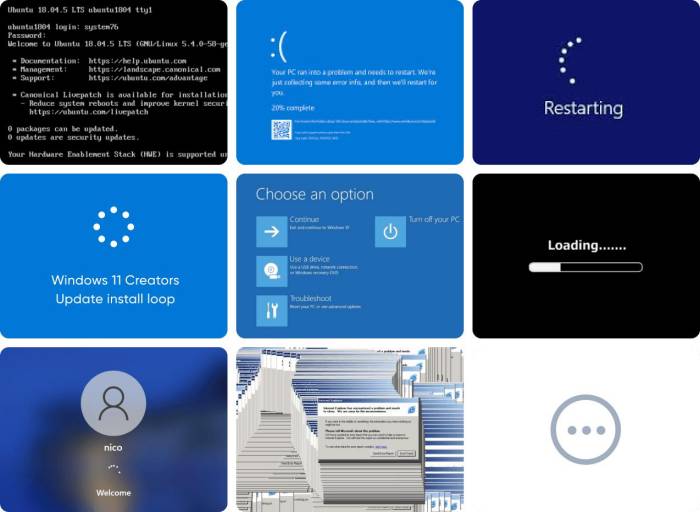
Características
- Puede reiniciar ordenadores que no arrancan correctamente
- Puede reparar el pantallazo azul/negra de Windows y los problemas de bloqueo.
- Puede restablecer las contraseñas locales y de dominio en Windows
- Ayuda a recuperar datos de un disco duro que no arranca
- La herramienta destruye por completo los archivos indelebles
2.Herramienta Microsoft Fix-It
La herramienta Microsoft Fix-It es una herramienta integrada de solución de problemas que ofrece una solución rápida a los problemas del sistema Windows. Antes de instalar cualquier software de terceros, prueba esta herramienta. Puede solucionar eficazmente cuelgues, problemas de rendimiento y problemas de audio y hardware.
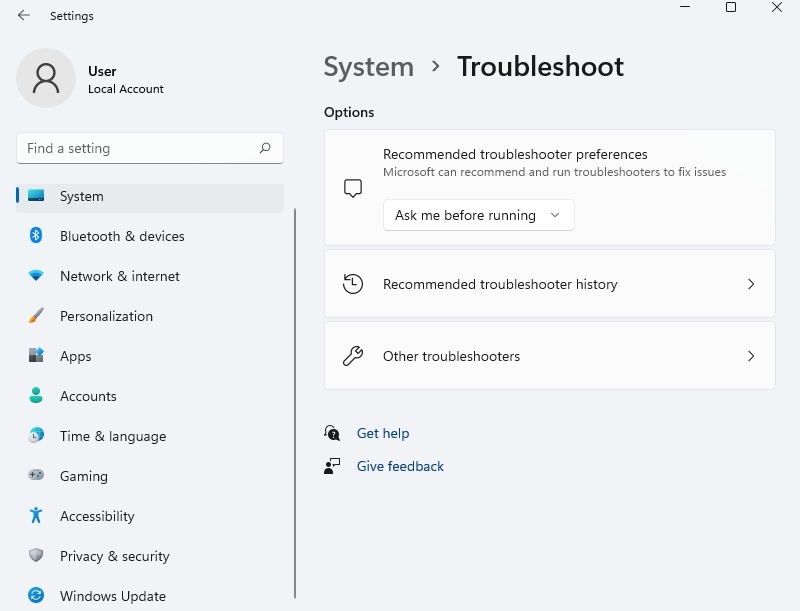
Características
- El solucionador de problemas está integrado
- La herramienta detecta el origen del problema y lo resuelve utilizando actualizaciones recientes de Microsoft
- Es fácilmente accesible
3.CPU-Z
CPU-Z es una herramienta de reparación de Windows 11 que monitorea, analiza y perfila los principales componentes de su PC con Windows. Detecta el chipset de la placa base, RAM, CPU y otros componentes de hardware de su Windows y proporciona un informe detallado sobre ellos.

Características
- La herramienta le ofrece un informe detallado de las especificaciones y el rendimiento de su sistema operativo
- Detecta el estado del hardware de su ordenador
- Viene con una interfaz de usuario actualizada
Consejos:
CPU Z no repara automáticamente su sistema Windows como las otras herramientas mencionadas. Le ayuda a detectar problemas de hardware en su PC desde el principio.
4.Ashampoo WinOptimizer
Ashampoo WinOptimizer destaca como otra gran herramienta alternativa para limpiar y solucionar problemas en su sistema Windows. La herramienta no sólo limpia, sino que también mantiene, optimiza y personaliza las opciones de su sistema Windows. En general, la herramienta mejora la protección y la seguridad de su sistema.
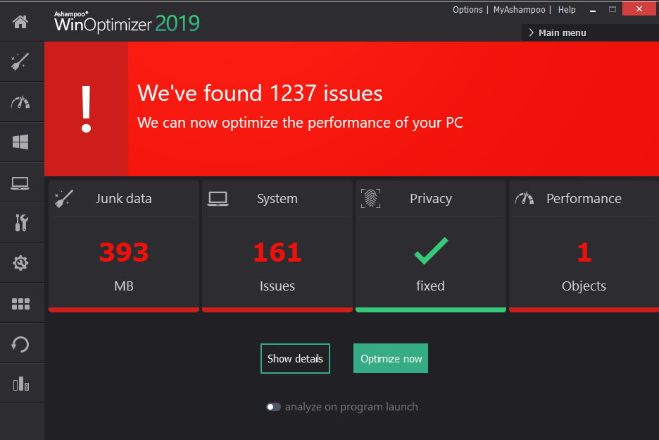
Características
- Cifra los datos para protegerlos
- Le ayuda a liberar memoria y a acelerar los elementos de inicio.
- Ofrece una mayor protección de la privacidad para mantener a salvo su información personal.
- Ofrece actualizaciones continuas de software
Conclusión
Como hemos visto en este artículo, una amplia gama de herramientas de reparación de Windows 11 puede ayudarle a solucionar problemas con su sistema operativo Windows. Las herramientas mencionadas en este artículo le ayudarán a resolver problemas con su sistema operativo en lugar de tener que rehacer todo el sistema operativo.
Recuerde que la mejor herramienta de reparación de Windows 11 depende del problema que necesite solucionar. Por ejemplo, si necesita una herramienta de solución de PC todo en uno, se beneficiará de la PassFab FixUWin ya que ofrece soluciones más seguras, fáciles y rápidas para su ordenador.